如何开启 windows 自带的虚拟机 Windows Sandbox(windows 沙盒)
在 windows 2019 年 5 月的更新中更新了一个非常棒的功能,windows 沙盒,开启后我们将可以得到一个干净、封闭的沙盒系统,在沙盒系统内的任何操作都不会影响外部的系统,使用完关闭沙盒会自动抹去所有痕迹。
在微软的官方介绍中这样描述它:
Windows 沙盒具有以下属性:
- Windows 的一部分:此功能所需的一切都包含在 Windows 10 专业版和企业版中。无需下载 VHD。
- Pristine:每次运行 Windows Sandbox 时,它都像全新安装的 Windows 一样干净。
- 一次性:设备上没有任何东西。当用户关闭应用程序时,所有内容都会被丢弃。
- 安全:使用基于硬件的虚拟化进行内核隔离。它依赖于 Microsoft 管理程序来运行一个单独的内核,将 Windows 沙盒与主机隔离开来。
- 高效:使用集成内核调度程序、智能内存管理和虚拟 GPU。
那 Windows Sandbox 该如何开启呢?
第一步:搜索并打开控制面板
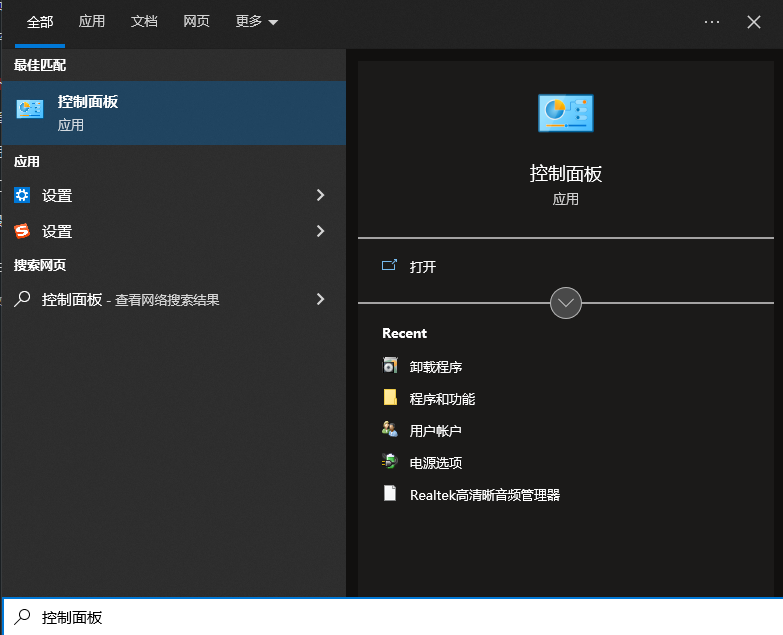
第二步:点击卸载程序(注意上面查看方式选择类别)
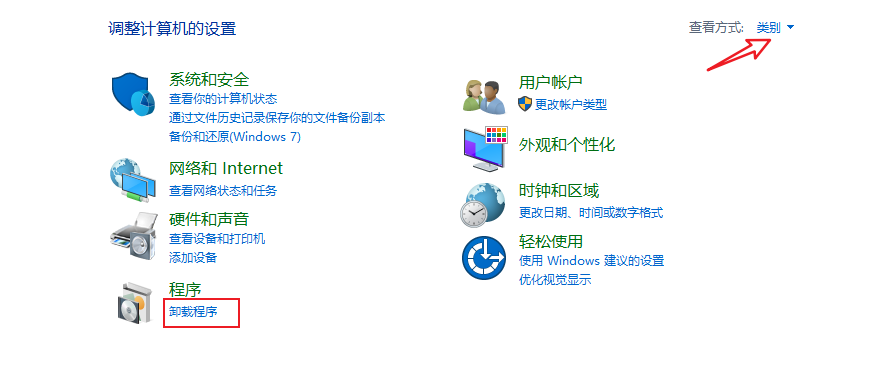
第三步:点击左侧启用或关闭 windows 功能
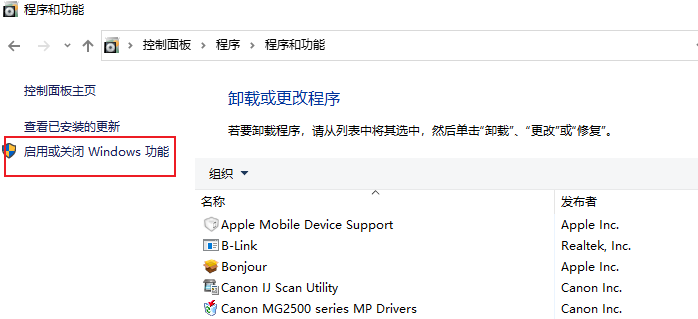
第四步:在打开的窗口中勾选 windows 沙盒后点击确定按钮
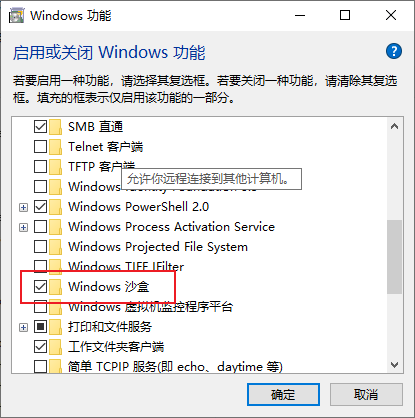
之后电脑会提示重启,重启后在搜索功能中搜索关键词 “windows sandbox” 就可以搜索到该功能了
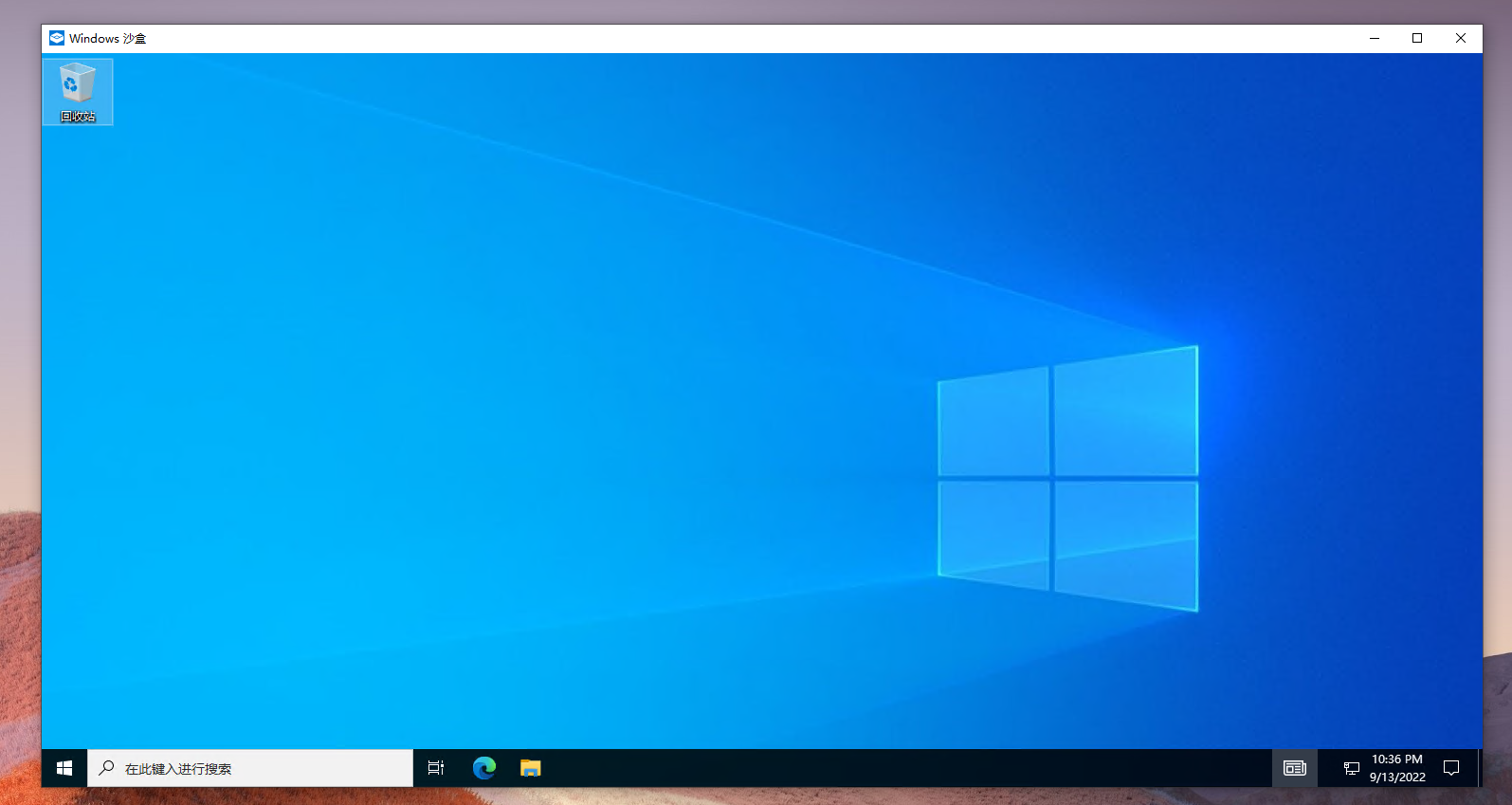
在沙盒系统外复制任何文件,都可以在沙盒系统中粘贴,这样我们可以很便捷的测试从网络上下载的文件打开后是否安全。
版权声明:
作者:灰糖
链接:https://longdada.me/why-open-windows-sandbox/
来源:灰糖笔记
文章版权归作者所有,未经允许请勿转载。
THE END
二维码
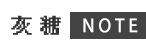
共有 0 条评论